
Editor PHP Xinyi akan memperkenalkan anda cara menyemak nombor versi win10. Nombor versi win10 merujuk kepada maklumat versi khusus sistem pengendalian Memahami nombor versi boleh membantu anda memahami fungsi dan kemas kini sistem dengan lebih baik. Berikut akan memperkenalkan secara terperinci cara menyemak nombor versi dalam sistem win10 untuk membantu anda memahami maklumat sistem dengan mudah dan mencapai pengalaman pengendalian yang lebih mudah.
1 Tekan kombinasi kekunci win+x, atau klik menu mula dan pilih Tetapan dalam item menu tersembunyi.
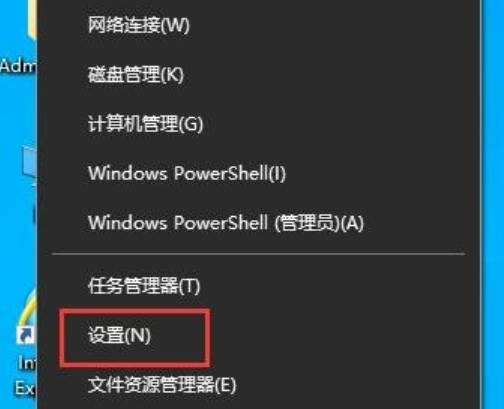
2 Tekan kombinasi kekunci win+i untuk membuka tetapan dengan cepat Anda boleh mencari tetapan dalam kotak carian atau anda boleh terus mencari dan mengklik Kemas Kini dan Keselamatan.
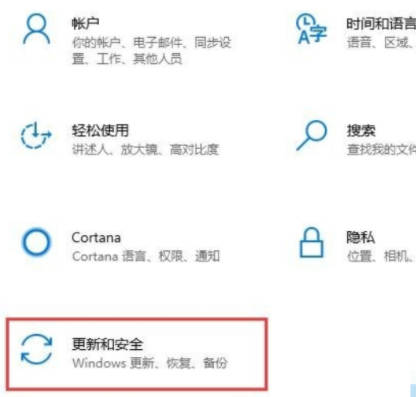
3 Klik Kemas Kini Windows di sebelah kiri, cari dan klik maklumat versi dalaman di sebelah kanan
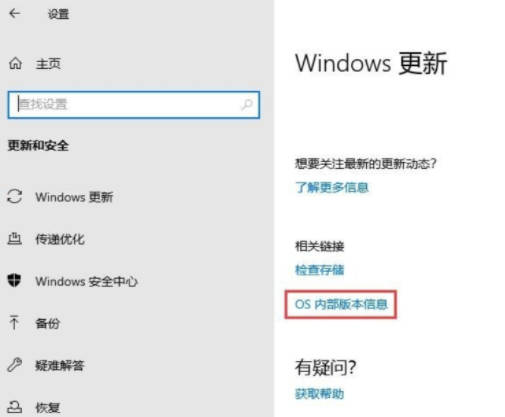
4.
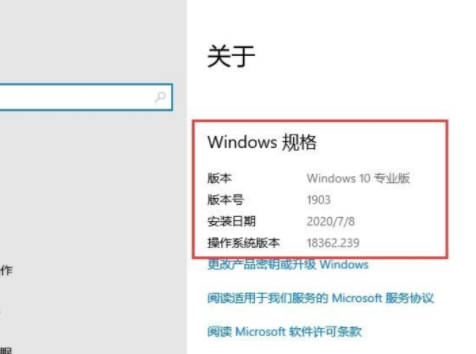
Atas ialah kandungan terperinci Cara menyemak nombor versi win10_Cara menyemak nombor versi win10. Untuk maklumat lanjut, sila ikut artikel berkaitan lain di laman web China PHP!
 suis bluetooth win10 tiada
suis bluetooth win10 tiada
 Mengapakah semua ikon di penjuru kanan sebelah bawah win10 muncul?
Mengapakah semua ikon di penjuru kanan sebelah bawah win10 muncul?
 Perbezaan antara tidur win10 dan hibernasi
Perbezaan antara tidur win10 dan hibernasi
 Win10 menjeda kemas kini
Win10 menjeda kemas kini
 Perkara yang perlu dilakukan jika suis Bluetooth tiada dalam Windows 10
Perkara yang perlu dilakukan jika suis Bluetooth tiada dalam Windows 10
 win10 menyambung ke pencetak kongsi
win10 menyambung ke pencetak kongsi
 Bersihkan sampah dalam win10
Bersihkan sampah dalam win10
 Bagaimana untuk berkongsi pencetak dalam win10
Bagaimana untuk berkongsi pencetak dalam win10




